A veces es necesario conectarse al dispositivo móvil desde un ordenador, para solucionar problemas o para utilizar una herramienta que se ejecuta desde el ordenador. Por ejemplo, tihmstar degrada tu dispositivo enviándole comandos desde el ordenador en el que está almacenado y los archivos que utiliza. La conexión utilizada para hacer esto se llama SSH, y normalmente la proporciona el paquete OpenSSH (o un cliente equivalente como Dropbear).
En esta guía le mostraremos cómo usar SSH para conectarse a su dispositivo desde su computadora. También veremos cómo cambiar las contraseñas predeterminadas en su dispositivo, porque una vez que haya instalado OpenSSH, cualquiera puede iniciar sesión usando las contraseñas predeterminadas si no las cambia. Este es un riesgo importante para la seguridad, por lo que todos los que tengan instalado OpenSSH deben seguir este procedimiento.
Advertencia: ¡lea esto!
Tabla y sumario del artículo
Tenga en cuenta que este procedimiento no se aplica a las fugas de iOS 10 Yalu. Ya incluyen un cliente SSH diferente, y la instalación de OpenSSH junto con él causará problemas.
Sin embargo, la instalación de OpenSSH en dispositivos que ejecutan iOS 9.3.3 o inferior es completamente segura.
Cómo insertar SSH en tu iPhone o iPad
1) Si aún no lo tiene instalado, instale OpenSSH en su dispositivo desde Cydia. Se encuentra en el repositorio de Cydia/Telesphoreo, y su autor es Saurik.
Si está ejecutando una fuga de Yalu para iOS 10, no instale OpenSSH, ya que incluye un cliente SSH llamado Dropbear e instalar ambos causará problemas.
2) Asegúrese de que tanto el portátil como el dispositivo estén conectados a la misma red Wi-Fi.
3) En el dispositivo, abra la aplicación Configuración y vaya a Wi-Fi .
4) Seleccione el icono de información azul a la derecha de la red Wi-Fi a la que está conectado actualmente.
5) En la página de información que aparece, busque el campo llamado IP Address , y anote el valor.
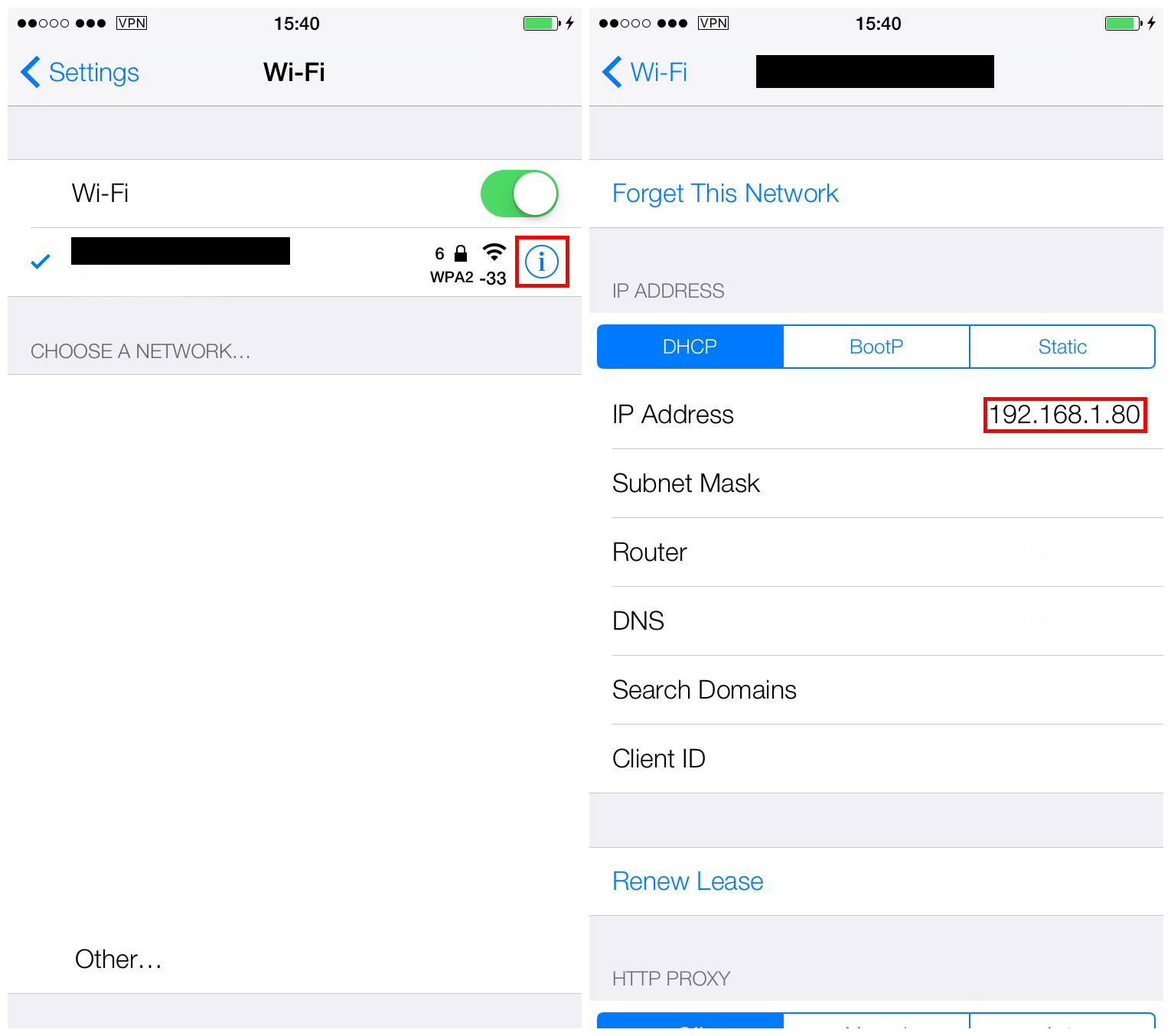
6) En tu Mac, ejecuta la aplicación Terminal desde /Aplicaciones/Utilidades, o a través de Spotlight.
7) En la línea de comandos, introduzca el comando siguiente. Reemplace la cadena de Xs con la dirección IP que anotó en el paso 5.
ssh root@xxx.xxx.x.xx
8) La terminal puede preguntarle si desea confiar en el host. Si es así, escriba sí , y luego presione la tecla Enter .
9) Ahora le pedirá la contraseña del dispositivo para conectarse a él. Esta no es la contraseña del equipo ni la contraseña de bloqueo del dispositivo.
- Si nunca ha cambiado la contraseña antes o usado OpenSSH, la contraseña sigue siendo la predeterminada, que es alpine .
- Si ha utilizado anteriormente OpenSSH y ha cambiado las contraseñas de su dispositivo, entonces conoce la nueva contraseña y puede introducirla aquí.
10) Escriba la contraseña y pulse Entrar .
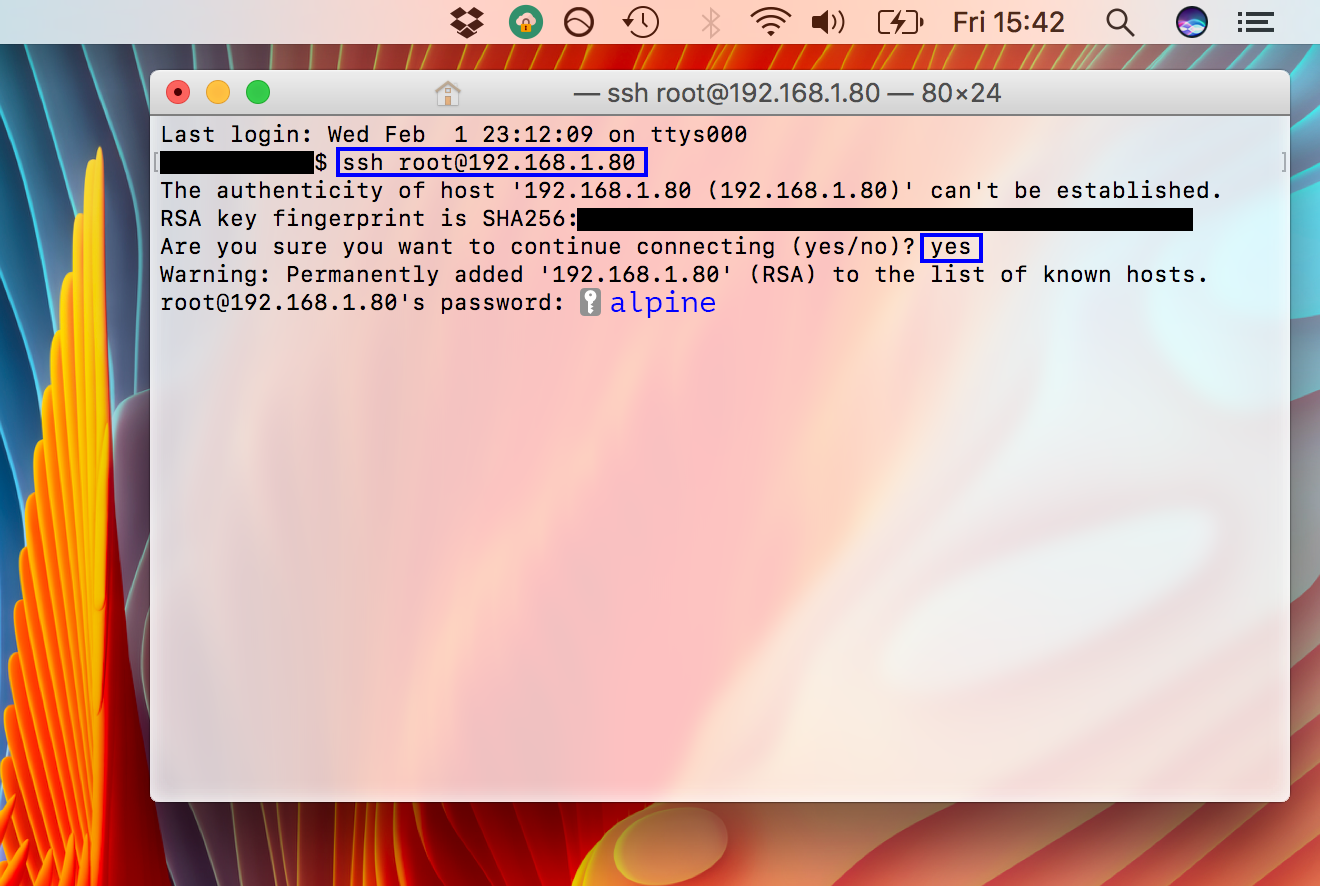
11) Después de introducir la contraseña, el indicador de terminal cambiará del nombre de su ordenador a root , lo que significa que ahora está conectado a su dispositivo. Cualquier comando que emita después de esto afectará a su dispositivo en lugar de a su equipo.
Si ya ha cambiado las contraseñas predeterminadas de su dispositivo y sólo necesitaba saber cómo introducir SSH en su dispositivo, ¡ya ha terminado! Ahora puede emitir cualquier comando que necesite a su dispositivo, como reemplazar archivos o usar herramientas como Prometeo.
Sin embargo, si aún no ha cambiado sus contraseñas por defecto, y ha entrado con la contraseña «alpine», debería cambiarlas AHORA siguiendo el resto de esta guía.
Cómo cambiar sus contraseñas de root y móvil
Sólo tendrá que hacer esta parte una vez; en el futuro, puede hacer SSH a su dispositivo siguiendo sólo los pasos anteriores.
1) Siga las instrucciones anteriores para SSH en su iPhone o iPad.
2) Una vez que esté conectado al dispositivo y la línea de comandos diga root , cambie la contraseña de root escribiendo passwd en la Terminal.
3) Le pedirá una nueva contraseña de root. Escríbelo con cuidado, pulsa Enter , y luego vuelve a escribirlo cuando se te pida.
No pierda, escriba mal dos veces, u olvide esta contraseña, ya que no podrá cambiarla si lo hace, y no podrá conectarse a su dispositivo vía SSH sin ella.
Una vez que se ha introducido la contraseña dos veces, reaparecerá el indicador root , lo que significa que la contraseña de root ha sido cambiada con éxito. En el futuro, deberá introducir la nueva contraseña en el paso 9 anterior cuando se conecte a través de SSH.
4) Ahora escriba passwd mobile en Terminal y presione Enter. Ahora cambiaremos la contraseña tanto para el usuario móvil como para el usuario root, para mantener el dispositivo seguro.
5) La terminal le pedirá de nuevo que introduzca una contraseña dos veces, esta vez para móvil en lugar de root. Las contraseñas pueden ser las mismas si lo desea.
No pierda, escriba mal dos veces, u olvide esta contraseña, ya que no podrá cambiarla si lo hace.
Una vez que haya introducido la contraseña dos veces, volverá a aparecer el mensaje, lo que significa que la contraseña del móvil también se ha cambiado correctamente. Su dispositivo está ahora protegido contra conexiones no deseadas, iniciando sesión con la contraseña predeterminada. En el futuro, sólo tendrá que seguir los pasos 2-9 de esta guía para conectarse a través de SSH, y deberá introducir su nueva contraseña de root en lugar de «alpine».
A continuación se muestra una captura de pantalla de toda la sesión de Terminal, para que pueda ver los comandos:
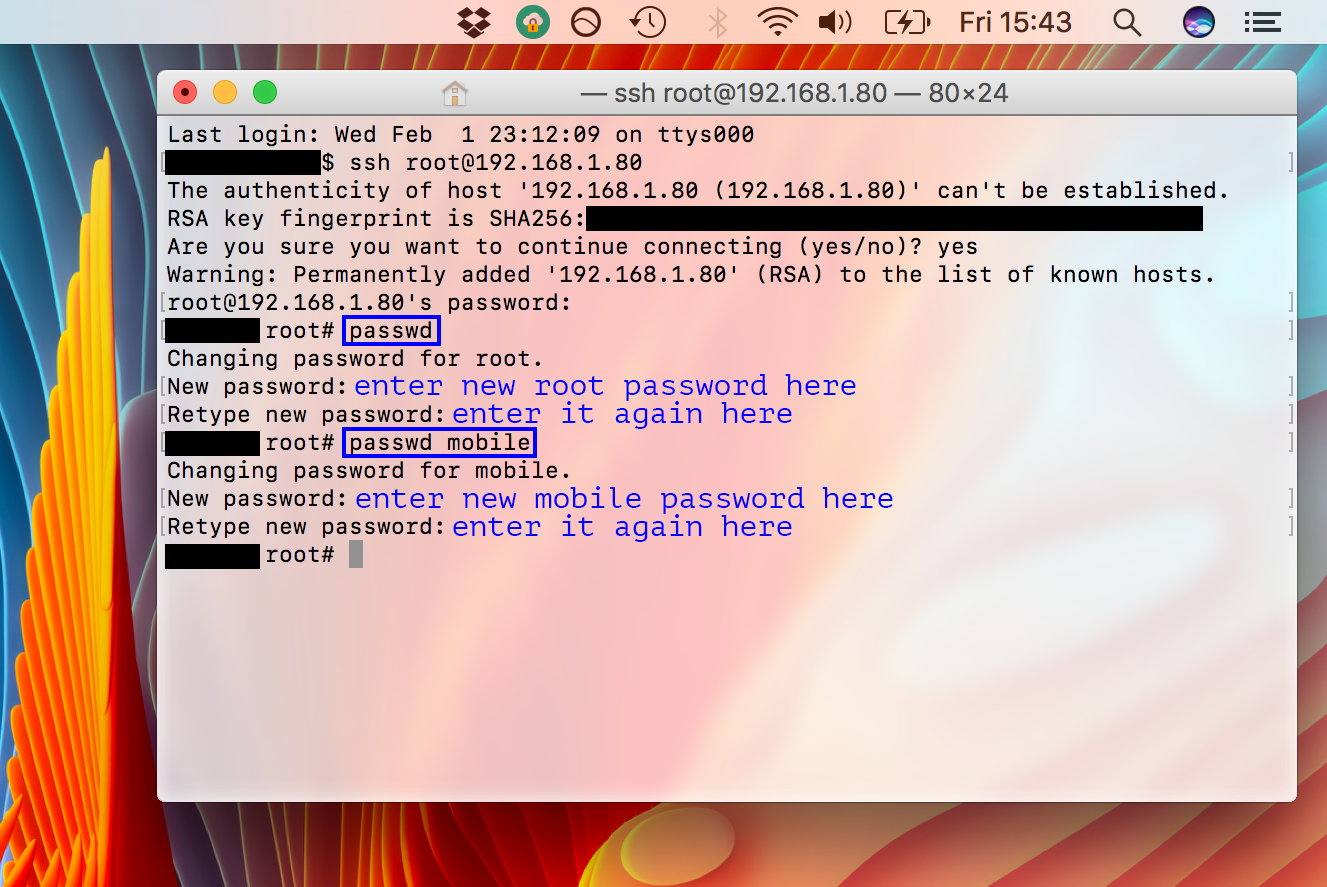
OpenSSH es una herramienta poderosa, y a menudo puede salvar su dispositivo de una restauración permitiéndole hacer cambios cuando el dispositivo en sí no puede ser usado, por ejemplo, cuando está congelado o cuando está en bucle de arranque. Por esta razón, es una buena idea tenerlo instalado, para estar preparado para lo peor. Sin embargo, si lo instala , asegúrese de cambiar las contraseñas como se detalla arriba, o se convierte más en un riesgo de seguridad que en una ayuda.
Avísame si tienes algún problema al seguir esta guía, y si tienes algún uso interesante para OpenSSH en tus dispositivos Apple. Este proceso también será útil para algunas de mis próximas guías, como por ejemplo, cómo usar tihmstar’s futurerestore para actualizar tu dispositivo a un firmware sin firmar, ¡así que ten cuidado con eso también!
